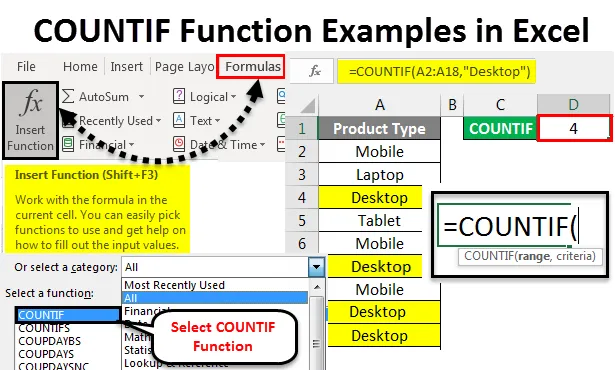
Ejemplo de Excel COUNTIF (Tabla de contenido)
- Excel COUNTIF Ejemplos
- Sintaxis del ejemplo COUNTIF en Excel
- ¿Cómo implementar Excel COUNTIF Ejemplos?
Excel COUNTIF Ejemplos
Excel COUNTIF Example cuenta las celdas que cumplen ciertos criterios o condiciones. Se puede usar para contar celdas que coinciden con criterios específicos con texto, números o fechas. Al consultar algunos ejemplos de COUNTIF en Excel, puede comprender el uso y la implantación de la función COUNTIF.
Sintaxis del ejemplo COUNTIF en Excel
La sintaxis de la función COUNTIF incluye 2 parámetros. Antes de aplicar COUNTIF, primero veamos la sintaxis de la función COUNTIF en Excel como se muestra a continuación;
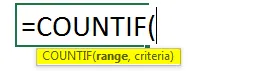
Rango = Es el rango que debemos seleccionar desde donde obtendremos el conteo.
Criterios = Los criterios deben ser cualquier palabra o número exacto que necesitemos contar.
El valor de retorno de COUNTIF en Excel es un número positivo. El valor puede ser cero o no cero.
¿Cómo implementar Excel COUNTIF Ejemplos?
Usar la función COUNTIF en Excel es muy fácil. Comprendamos el funcionamiento de la función COUNTIF en Excel mediante algunos ejemplos que se proporcionan a continuación.
Puede descargar esta plantilla de ejemplo de Excel COUNTIF aquí - Plantilla de ejemplo de Excel COUNTIFExcel COUNTIF Ejemplo - Ilustración # 1
La función COUNTIF en excel se usa para contar cualquier tipo de contenido de celda en datos de rango seleccionados. Las celdas seleccionadas pueden contener números o texto. Aquí tenemos una lista de algunos productos que se repiten varias veces. Ahora tenemos que verificar cuántas veces se repite un producto.
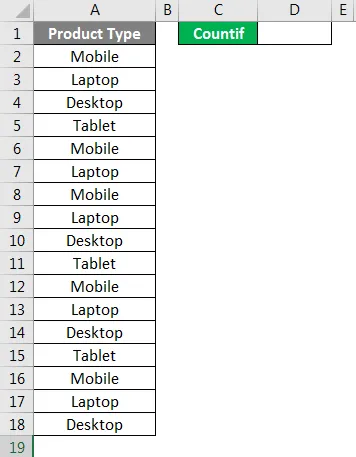
Como podemos ver en la captura de pantalla anterior. Tenemos algunos tipos de productos y además de eso, hemos elegido una celda para contar celdas de un tipo de producto específico.
Para aplicar el ejemplo de la función COUNTIF, vaya a la celda donde necesitamos ver la salida y escriba el signo "=" (Igual) para habilitar todas las funciones incorporadas de Excel. Ahora escriba COUNTIF y selecciónelo.
Rango = Seleccione el rango como A2: A18.
Criterios = Para el texto, seleccionemos los criterios como Móvil en comillas invertidas ("") es un texto.
Como podemos ver debajo de la captura de pantalla, cómo se verá nuestra fórmula final de COUNTIF aplicada. Las celdas de color azul son nuestro valor de rango y en comillas invertidas, Mobile es nuestro criterio para ser calculado.
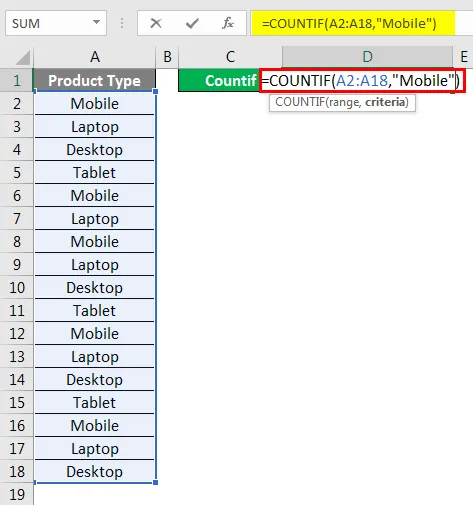
Una vez que presionamos la tecla Intro, obtendremos la fórmula aplicada como se muestra a continuación.
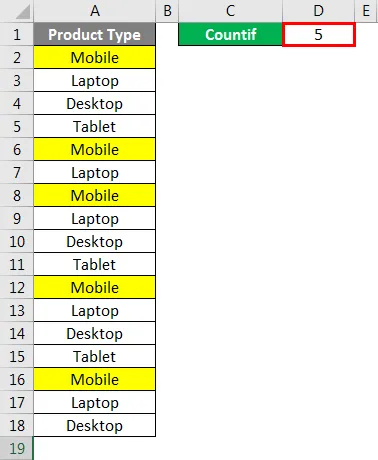
Como podemos ver, el recuento del tipo de producto móvil viene como 5. Que también se resaltan en color amarillo en la captura de pantalla anterior.
Podemos probar diferentes criterios para verificar la exactitud de la fórmula aplicada.
Excel COUNTIF Ejemplo - Ilustración # 2
Hay un método más para aplicar la función COUNTIF en Excel. Para esto, coloque el cursor en la celda donde necesitamos aplicar COUNTIF y luego vaya a la pestaña del menú Fórmula y haga clic en Insertar función como se muestra en la siguiente captura de pantalla.
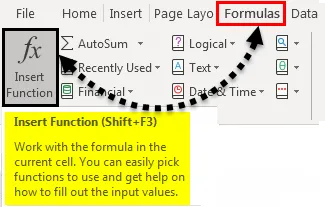
Una vez que hagamos clic en él, obtendremos el cuadro Insertar función que tiene toda la lista de funciones incorporadas de Excel como se muestra a continuación. Desde la pestaña O seleccione una categoría, elija Todos para obtener la lista de todas las funciones.
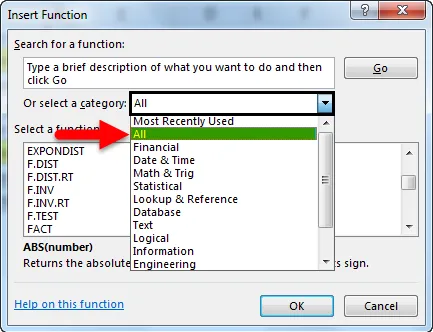
Y desde Seleccionar un cuadro de función, seleccione CONTADOR y haga clic en Aceptar. O bien, escriba COUNTIF o palabra clave relacionada con este buscar funciones relacionadas en Buscar un cuadro de función.
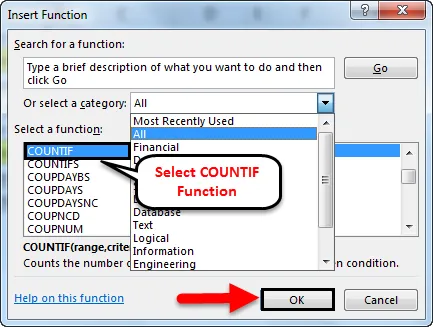
Después de eso, veremos el cuadro de argumento de la función, donde debemos seleccionar el mismo rango que hicimos en la Ilustración # 1 pero con diferentes criterios como Escritorio y hacer clic en Aceptar .
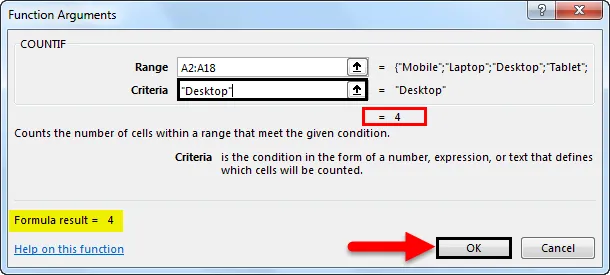
Si la fórmula es correcta, veremos el resultado de la fórmula en el cuadro de argumentos de Función en sí, como se resalta. Después de eso, obtendremos el resultado en la celda de salida como se muestra a continuación.
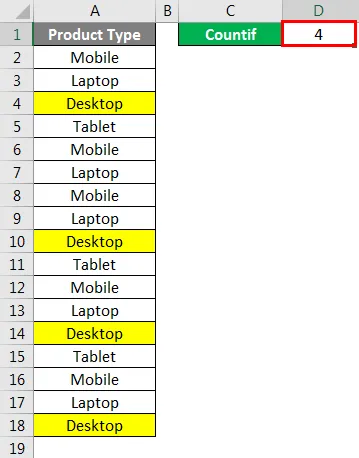
Como podemos ver en la captura de pantalla anterior, el recuento de Desktop es 4 . ¿Cuáles también están resaltados en color amarillo en la captura de pantalla anterior?
Para este proceso también podemos probar diferentes criterios para verificar la exactitud de la fórmula aplicada.
Así es como se utiliza la función COUNTIF para calcular los números o palabras que se repiten varias veces. Esto es bastante útil cuando los datos son tan grandes que no podríamos aplicar filtros.
Excel COUNTIF Ejemplo - Ilustración # 3
Veamos un ejemplo más de la función COUNTIF en Excel. Tenemos una lista de algunos estudiantes donde las calificaciones de los estudiantes de la asignatura X y la asignatura Y se mencionan en las columnas B y C. Ahora, con la ayuda del ejemplo de función COUNTIF, veremos cuántos estudiantes obtuvieron 19 marcas de 20.
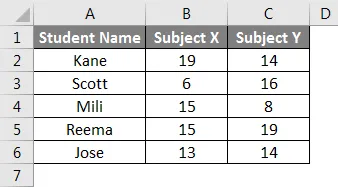
Para esto, vaya a la celda donde necesitamos ver la salida. Escriba el signo = (igual) y busque la función COUNTIF y selecciónela como se muestra a continuación.
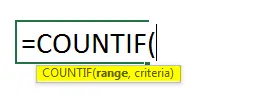
Ahora seleccione el rango. Aquí, como tenemos dos columnas donde podemos contar los valores, seleccionaremos la columna B y C de la celda B2 a B6. Con esto, cubriremos el rango de celdas B2 a C6. Ahora para los criterios, escriba 19 en comillas invertidas como se muestra a continuación.
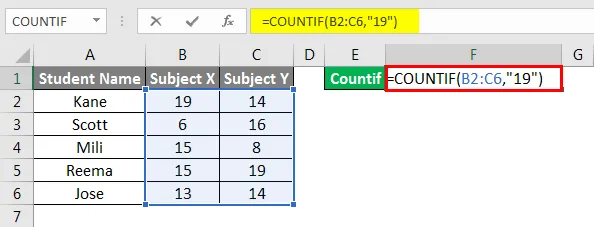
Después de eso, presione la tecla Intro para aplicar la fórmula, como se muestra a continuación.
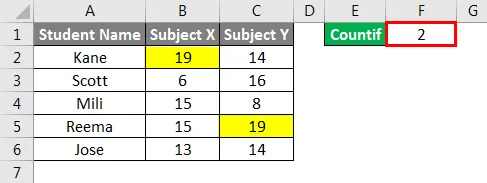
Como podemos ver en la captura de pantalla anterior, la función COUNTIF contó que solo 2 estudiantes obtuvieron calificaciones, que es 19 en cualquiera de las asignaturas.
Aquí, al aplicar las funciones COUNTIF donde el rango es más de una columna, la función en sí misma verifica los criterios en todo el rango seleccionado y da el resultado. Ahora, según las calificaciones anteriores, Kane y Reema son aquellos estudiantes que obtuvieron 19 calificaciones en una de las asignaturas. Podría haber casos en los que podríamos obtener 19 marcas en una sola entrada, independientemente del rango seleccionado, pero la salida será el resultado combinado de los datos disponibles en el rango completo seleccionado.
Cosas para recordar
- El segundo parámetro en la fórmula "Criterios" no distingue entre mayúsculas y minúsculas.
- Como resultado, solo se devolverán los valores que cumplan los criterios.
- Si los caracteres comodín se van a utilizar como están en los criterios, el operador tilde debe precederlos, es decir, '~? ', ' * '.
Artículos recomendados
Esta ha sido una guía de ejemplos de la función COUNTIF en Excel. Aquí discutimos cómo usar el ejemplo COUNTIF en Excel junto con ilustraciones prácticas y una plantilla de Excel descargable. También puede consultar nuestros otros artículos sugeridos:
- COUNTIF con múltiples criterios en Excel
- Guía para la función SUBTOTAL en Excel
- Función MAX IF en Excel
- ¿Cómo usar la función de raíz cuadrada en Excel?